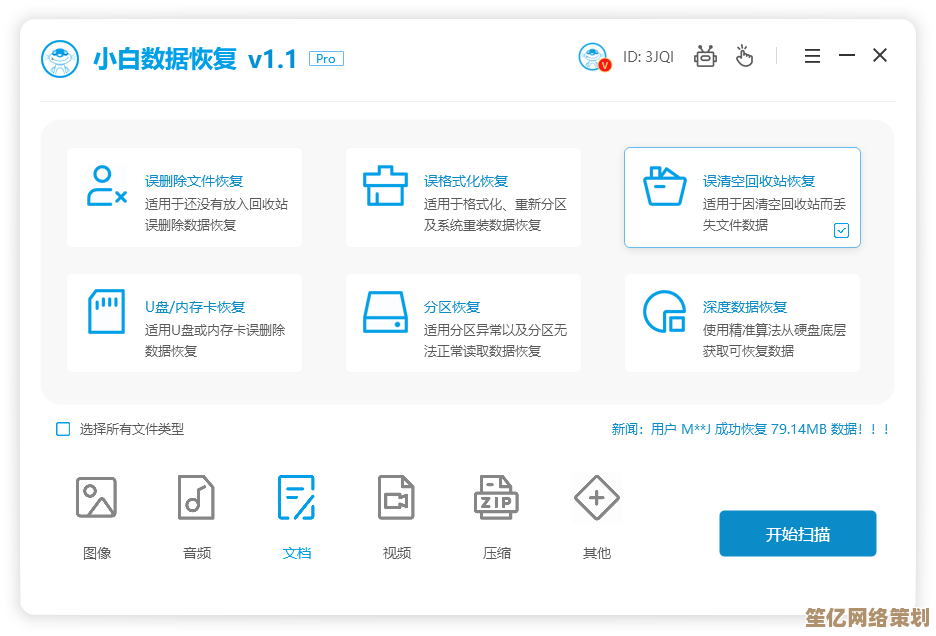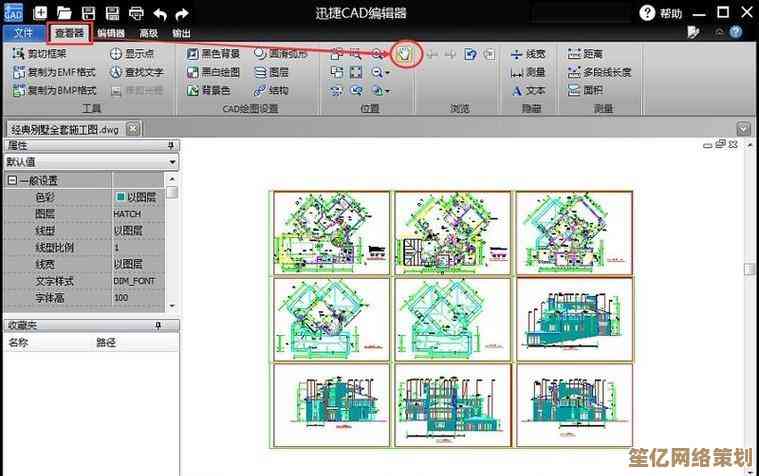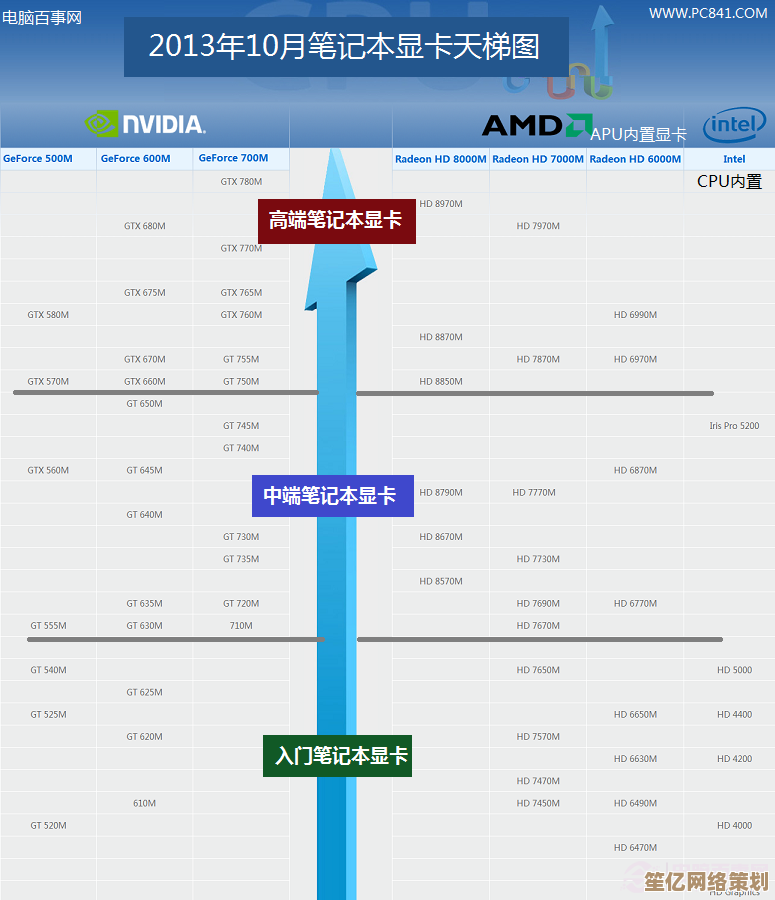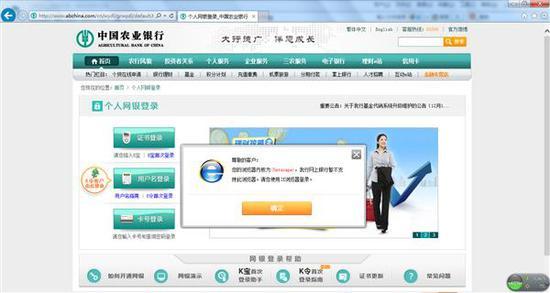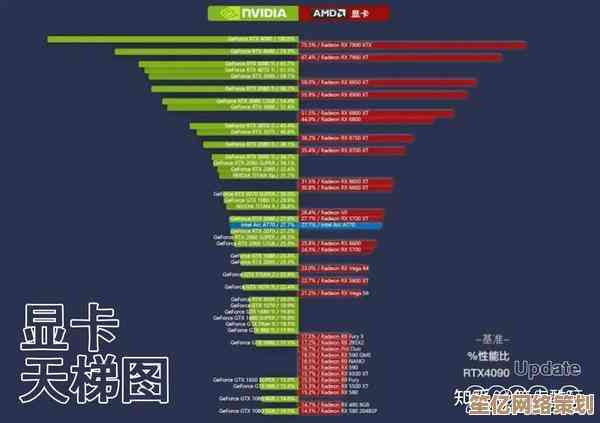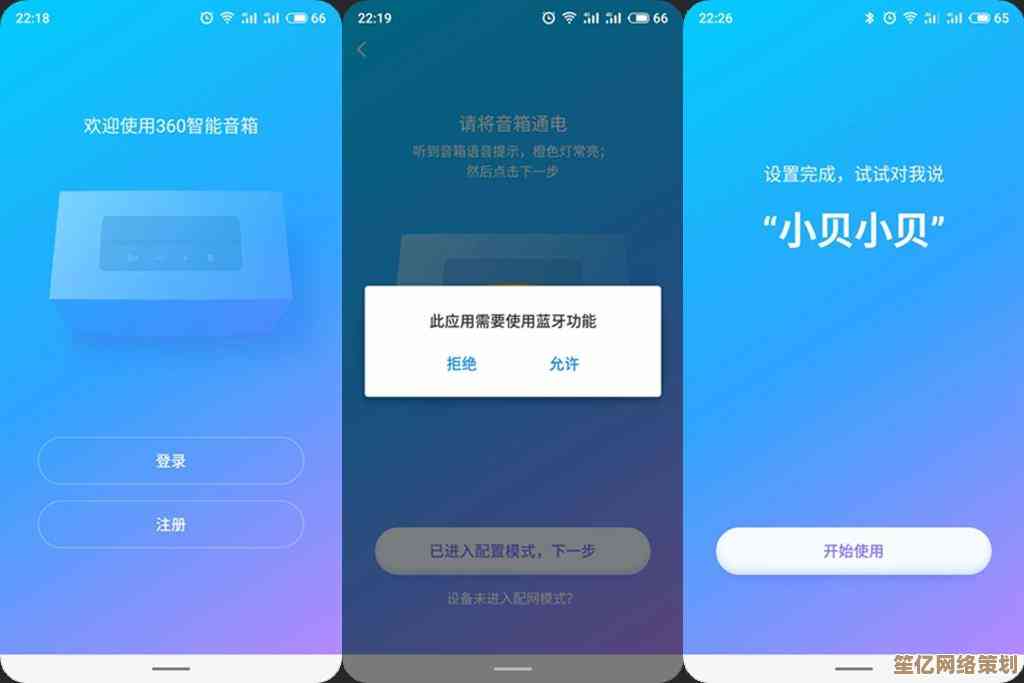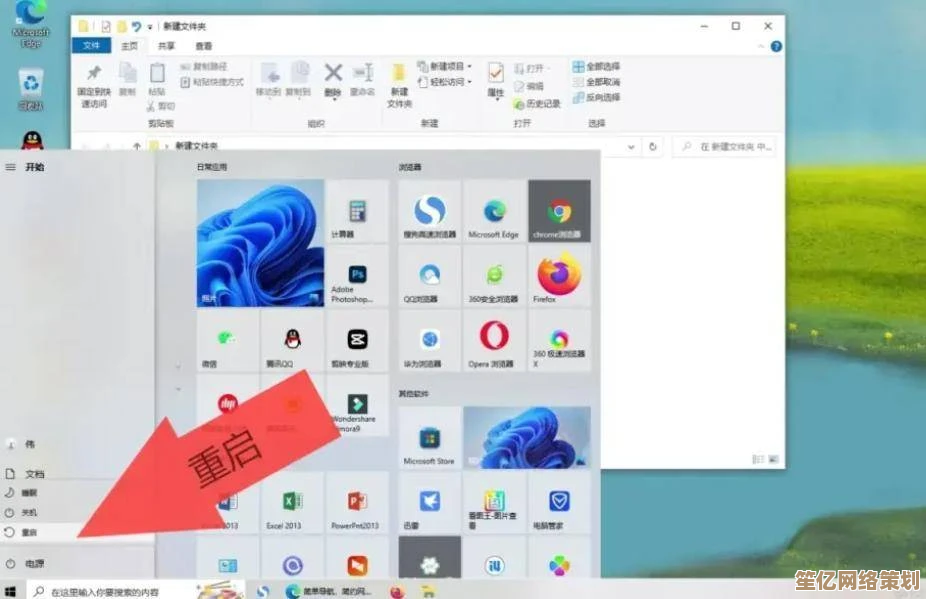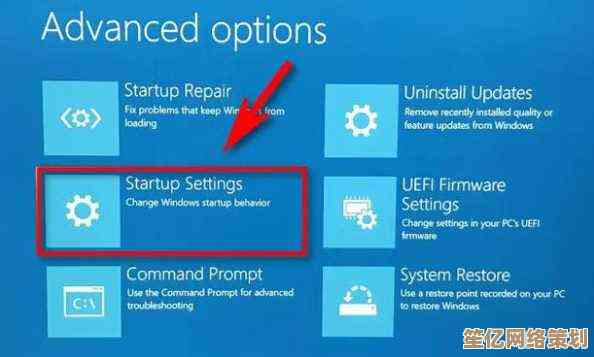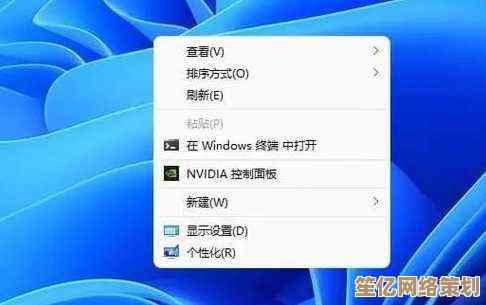小鱼教您笔记本触摸板使用技巧,轻松掌握手势操作与功能设置
- 问答
- 2025-10-21 09:50:40
- 3
哎,说到笔记本触摸板 我猜很多人跟以前的我一样,就觉得它就是个“应急的鼠标”对吧?鼠标一插上 这东西基本就废了,直到有次我出差忘带鼠标,硬着头皮用了一整天触摸板,好家伙,简直打开新世界大门了!原来它藏着这么多门道,用熟了效率真的能翻倍,还挺酷的。
先说说最基础的单指操作吧,点按谁都会,但轻轻一点和用力“咔哒”按下去,感觉完全不一样,我用的这台老戴尔,按下去那个声音嘎达嘎达的,在图书馆用简直社死,后来才发现,根本不用那么使劲!轻触一下就算点击,这设置一般在“触摸板”选项里,勾上“轻触点击”就行,这个发现让我开心了半天,感觉手指头都解放了,还有啊,单指双击再拖动选文字,比按住那个物理按键舒服多了,手指不用一直绷着劲。
然后就是重头戏——手势了。😎 最开始我是被两指上下滑动滚屏吸引的,这大概是除了点击外最常用的了吧?但你知道吗,两指左右滑动,在浏览器里是前进后退,在看图的时候是切换照片,那种丝滑的感觉,用惯了真的回不去,有点像…翻纸质书页的角落,唰一下,特别顺手。

三指手势就更像魔法了,三指向上滑,会弹出什么?对,任务视图,所有打开的窗口平铺开,一开始我总记不住,老是和四指搞混,脑子会卡壳一下:“呃…是三指还是四指来着?” 多用几次才形成肌肉记忆,三指下滑,所有窗口最小化,桌面唰地一下干净了,特别治愈强迫症,三指左右滑,直接切换不同的应用,比用 Alt + Tab 更直观,有种在屏幕上“拨弄”的感觉。
最让我觉得“哇塞”的是四指操作,四指左右滑,居然是切换不同的虚拟桌面!这个功能我原来从来没用过,觉得多余,但有一次写报告,一个桌面放资料文献,一个桌面开写作软件,四指一划拉,就像在两张真正的书桌间穿梭,思路都不会断,效率奇高,虽然有时候还是会划错,变成三指效果,弹出来不想看的界面,会有点小烦躁,但熟练之后真的离不开。

不过啊,这些手势不是所有电脑都一样的,Windows 和 Mac 差别就挺大,甚至不同品牌的 Windows 笔记本,驱动不一样,手势也可能微调,我朋友的联想本,四指轻点能调出操作中心,我的就不行,为此我们还争论过谁的操作才是“正统”,哈哈,所以你得自己去“设置”里挖宝,找到“触摸板”那个选项,里面通常有动画演示,一个个试过来,跟玩游戏解锁新技能似的。🕹️
还有那些个性化设置,比如调整光标速度,我习惯调快一点,手指一动光标嗖一下就飞过去,但我同事就觉得太快了,他喜欢慢悠悠的,说这样精准,这东西没对错,自己舒服最重要,边缘滑动、缩放灵敏度什么的,都可以微调,让你的触摸板真正“长”在你手上。
哦对了,还有个糗事,有次我触摸板突然失灵了,怎么划都没反应,把我急得,重启电脑也没用,差点就要拿去修了,结果你猜怎么着?是我无意中按到了 Fn 键加上那个有触摸板图标的F键,把它给锁住了!就那么简单,当时觉得自己像个傻子,哭笑不得。
所以总的来说,别小看这块小小的板子,它可不是鼠标的廉价替代品,而是一个有自己个性的输入设备,花点时间熟悉它,跟它“培养感情”,你会发现操作电脑变得更直接、更流畅,当然啦,打游戏或者做精细的PS抠图,可能还是鼠标王道,但日常办公、浏览网页,触摸板带来的那种行云流水的感觉,一旦习惯了,你会感叹:嘿,还真挺方便的。😄 反正我现在是离不开了,就算鼠标在旁边,也经常下意识地就用手划拉上去了。
本文由符海莹于2025-10-21发表在笙亿网络策划,如有疑问,请联系我们。
本文链接:http://waw.haoid.cn/wenda/35274.html